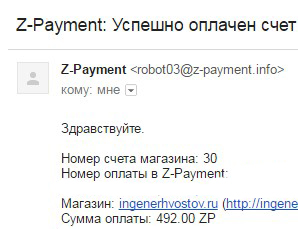Salut prieteni! De 6 ani încoace, un virus face furie care ascunde folderele pe suporturi amovibile și creează scurtături de copiere. Cu siguranță, fiecare dintre voi a întâmpinat o problemă similară atunci când introduceți o unitate flash USB în computerul altcuiva și după aceea tot conținutul dispare undeva. Dar volumul unității flash rămâne neschimbat.
Cuprins:
1) Virusul a ascuns folderele de pe unitatea flash USB
2) Faceți folderele vizibile prin sistem
3) Faceți folderele vizibile cu TotalCommander
4) Scriem programul nostru - salvarea
5) Tratăm unitatea flash folosind programe terțe
Virusul are foldere ascunse pe o unitate flash USB
Am identificat trei soiuri ale problemei când. Primul, când unitatea flash cu fișierele este virgină goală sau conține un fișier cu o extensie necunoscută care nu se deschide programe standard pe computer. Al doilea, când se află în spatele locului fișierelor normale, apar comenzi rapide. Comenzile rapide funcționează în mare parte, iar atunci când faceți clic pe un folder scurtat, se deschide o nouă fereastră cu conținutul folderului. Și al treilea, cel mai des întâlnit pe vremea noastră, când copia rapidă are extensia.lnk. Totul este mult mai complicat aici, pentru că, chiar dacă o faci foldere ascunse vizibil vizual, nu veți putea debifa atributul „ascuns”.
Am făcut acest lucru, am copiat conținutul folderului și l-am lipit într-un folder nou. Apoi, unitatea flash a fost tratată cu antivirus. Dar când există mai mult de zece dosare, este nevoie de timp pentru a face acest lucru, ceea ce în sine nu este foarte eficient.
În acest articol am încercat să colectez suficient informații complete despre cum să faci vizibile folderele ascunse și să scapi de virus pe o unitate flash. Informațiile sunt relevante și foarte populare în rândul proprietarilor de computere, în special cei care utilizează deseori unități flash și alte unități amovibile.
Vizualizarea folderelor prin sistem
Pentru a face vizibile vizualizatoarele ascunse, trebuie să urmați calea:
1) START - Panou de control - Opțiuni dosar - Vizualizare
acest mod se potrivește avansat versiuni Windows 7.
2) START - Panou de control - Aspect - Opțiuni dosar - Vizualizare
Ne uităm la imagine: 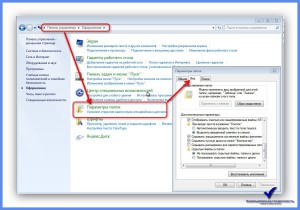
În fereastra cu setările folderului, selectați elementul VIZIONARE și configurați afișarea fișierelor ascunse.
Ne uităm la poza: 2
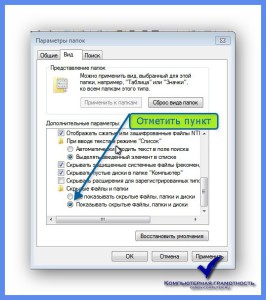
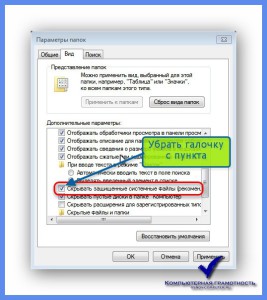
Acest lucru completează procesul de vizibilitate a folderelor cu ajutorul sistemului.
IMPORTANT: După acțiunile efectuate, scanăm unitatea. Ștergem comenzile rapide cu extensia.lnk, ștergem și fișierele inutile și necunoscute cu extensia.exe, apoi ștergem fișierul autorun.inf și folderul RECYCLER.
Vizualizarea folderelor cu TotalCommander
Aici procesul este mult mai simplu și mai rapid decât în \u200b\u200bprima realizare. Pentru aceasta, desigur, trebuie să aveți programul managerului de fișiere TotalCommander. Începem programul, selectăm afișarea unității într-una din ferestre.
Programul este configurat foarte ușor. În meniul superior, selectați articolul „Configurare” - Setări ... - Conținutul panourilor - Afișați fișiere - verificați „Afișați ascuns / fișiere de sistem».
Ne uităm la imagine: 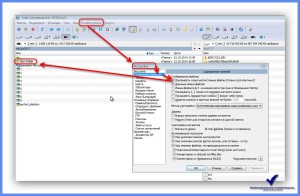
După aceea putem vedea liber totul fișiere ascunse, în mod implicit, acestea vor fi marcate cu un semn de exclamație roșu.
Apoi facem foldere ascunse vizibile, adică eliminăm atributele inutile de fișiere.
Ne uităm la imagine: 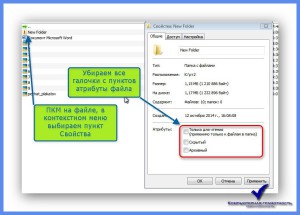
Dacă gradul de infecție al folderelor de nivelul al doilea, atunci folderele vor deveni vizibile, rămâne de făcut elementul marcat IMPORTANT din prima parte. Dacă nu a fost posibilă eliminarea atributelor fișierului, atunci vom continua să utilizăm artileria grea.
Ne scriem programul - salvare.
Ceea ce vă voi spune acum funcționează într-adevăr și informații cu adevărat valoroase, cel puțin în rezolvarea problemei noastre. Voi arăta cum să creezi un mic program care tratează unitățile flash de la un virus în două moduri care face ca dosarele să fie ascunse.
Pentru asta trebuie să creați document text cu extensia .txt. Sugerez că acesta este un document standard pentru caiet. Apoi, copiați și lipiți textul în acesta, următorul conținut:
: lable
cls
set / p disk_flash \u003d "Vvedite bukvu vashei carneki:"
cd / D% disc_flash%:
dacă% errorlevel% \u003d\u003d 1 lable
cls
cd / D% disc_flash%:
del * .lnk / q / f
attrib -s -h -r autorun. *
del autorun. * / F
attrib -h -r -s -a / D / S
rICICLER / q / s
explorer.exe% disk_flash%:
Ne uităm la imagine: 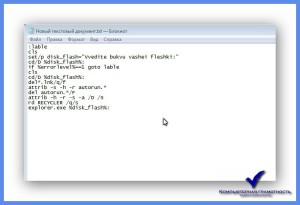
Schimbați extensia de fișier. Facem clic în documentul din meniul superior FILE - Salvare ca ... - Alegeți locația de stocare a fișierului - Scriem numele fișierului după punctul pe care scriem.bat.
Ne uităm la imagine: 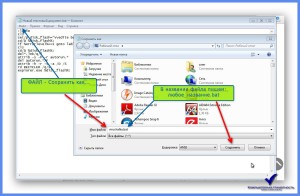
După toate acțiunile făcute, ar trebui să rezulte:
A fost: 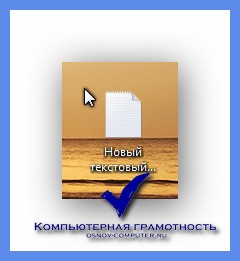
A devenit: 
Procedăm direct la operația „curățarea unității flash”. Pentru a face acest lucru, trebuie să rulăm fișierul în numele administratorului. Facem clic dreapta pe fișier, selectăm elementul din meniul contextual, Execută ca administrator.
Ne uităm la imagine: 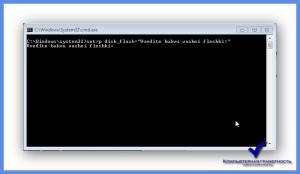
În fereastra care apare, scrieți litera care corespunde unității și apăsați tasta Enter de pe tastatură. Programul va începe automat procesul de tratament. După finalizare, se va deschide o fereastră cu conținutul unității flash. După care va trebui să efectuați operațiunea marcată IMPORTANT în prima parte a articolului.
Programul funcționează cu adevărat. În cazul meu, este stocat pe o unitate flash USB și este întotdeauna la îndemână.
Tratăm o unitate flash folosind programe terțe
1) Corecție de dosar ascuns USB
Programul are un apel destul de simplu, dar interfața este în engleză. Asta nu s-ar pierde în două butoane, ne uităm la o captură de ecran a programului:
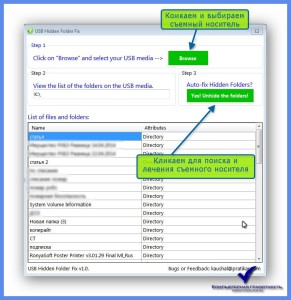
2) HiddenFilesRecover
Al doilea program dintr-o serie de asistenți personali pentru tratamentul unităților flash. Programul nu necesită instalare, trebuie doar să selectați versiunea programului pentru capacitatea sa sistem de operare. Programul are și o interfață rusă.
Vezi ecranul: 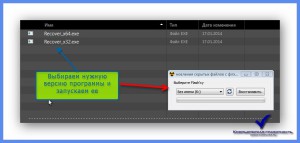
3) LimFlashFix
Și în final, al treilea program de recuperare a dosarelor ascunse. Instalarea programului este suficientă, insidioasă, aveți grijă atunci când alegeți modul de instalare. modul auto Kit-ul Yandex va cădea pe computer din browser și din aplicațiile inutile. Interfața programului are și o limbă rusă.
Vezi ecranul: 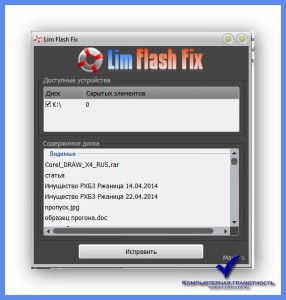
Acest software al celor trei programe este absolut sigur și a confirmat că activitatea sa pentru evaluare este excelentă. Așadar, descărcați linkul - software tratează folderele ascunse.
După tot ce s-a făcut, repetați paragraful marcat IMPORTANT în prima parte a articolului.
Dragi prieteni, am încercat să colectez cele mai relevante și versiunea completă toate instrumentele pentru tratarea folderelor ascunse pe suporturi amovibile. Cu toate acestea, recomand să fii atent când folosești unități flash pe computerele altor persoane. Și nu vă panicați dacă aveți un incident similar, iar unitatea flash este o informație foarte importantă. După ce ați citit acest articol până la sfârșit, sunteți convins că nu există probleme de nerezolvat, există doar alegerea instrumentului potrivit pentru rezolvare.
Cu stima, Oleg Nekrom!
Rețeaua are un nou tip de virus care infectează unitățile flash și unități externe. Am întâlnit pentru prima dată un virus similar acum aproximativ șase luni, când unul dintre clienții mei a avut un virus similar care ascundea toate folderele pe unitățile flash și a creat comenzi rapide la locul lor. Întrucât cazul a fost unul izolat, m-am gândit că nu ar trebui să ne facem griji și să descriem această problemă. Dar în curând solicită ajutor „ajută la restaurarea datelor de pe o unitate flash” a plouat și acest virus s-a dovedit a fi motivul!
Dacă observați că folderele de pe unitatea flash USB au devenit scurtături
Să presupunem că observați că atunci când deschideți foldere pe o unitate flash, „se blochează” eroare de sistem și abia atunci se deschide folderul. Vedeți dacă folderele au o pictogramă rapidă - aceasta este o mică săgeată pe pictograma folderului din colțul din stânga jos.
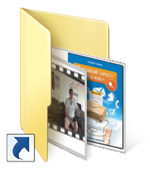
Dacă există o mulțime de dosare similare pentru comenzi rapide, sau chiar toate, atunci sistemul este probabil infectat cu un virus, iar unitatea dvs. flash servește ca distribuitor al acesteia.
Curățăm unitatea flash de viruși
1. Vă recomand să utilizați mai multe antivirusuri pentru a căuta și elimina un astfel de virus: mai întâi faceți o scanare completă a computerului cu antivirusul instalat. În cazul meu, acesta este Avast (vezi Fig. 2). scanda discul de sistem C: și suporturi amovibile, adică unitate flash introdusă.
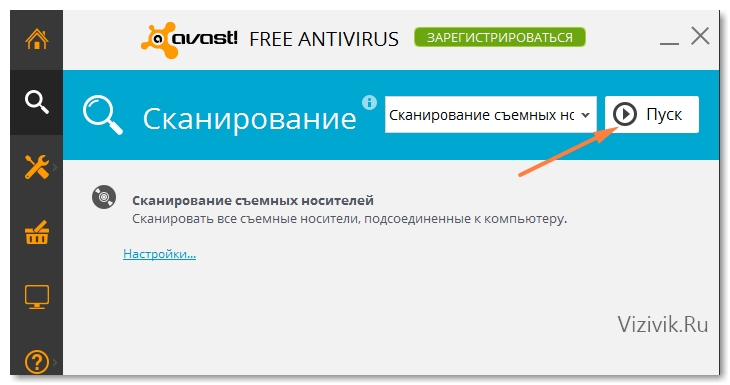
Dacă se găsesc viruși, atunci eliminați-le. Desigur, cu fișierele infectate din sistem foldere Windows trebuie să o faceți cu atenție: tratați-o mai întâi sau carantinați-o. Restul - puteți șterge în siguranță.
2. Indiferent dacă a fost găsit sau nu un virus, verificați sistemul cu orice altă utilitate antivirus. Vă recomand să folosiți CureIt. (Http://www.freedrweb.com/download+cureit+free/).
Scanați această utilitate pentru unitatea de sistem C și unitatea flash USB. alte unități logice poate fi scanată altă dată, altfel ștergerea virus simplu poate dura mult timp.
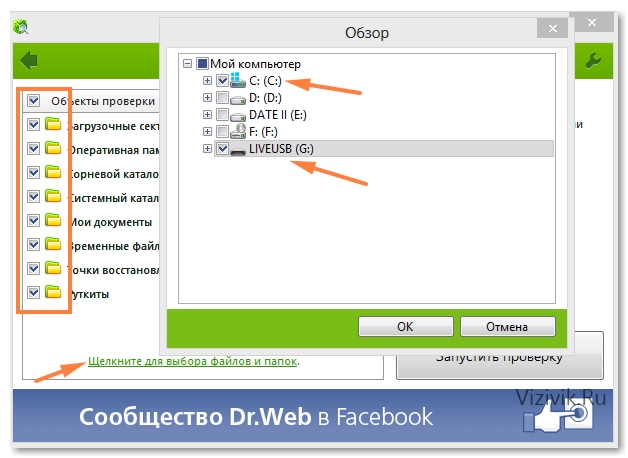
3. După ce mai multe programe antivirus au analizat sistemul și poate că s-a găsit ceva, sau poate nu, a sosit timpul să restaurați folderele ascunse de pe unitatea flash USB și, în același timp, să curățați unitatea flash USB de viruși pe care scanerele antivirus ar putea să nu le fi observat.
Cum se afișează fișierele și folderele ascunse pe o unitate flash
Voi spune câteva cuvinte care este problema și de ce folderele devin ascunse și invizibile, iar locul lor este luat de comenzi rapide.
Logica unui astfel de virus este simplă, dar în același timp extraordinară. Odată ajuns pe o unitate flash USB printr-un computer infectat, se înregistrează într-un folder ascuns RECYCLER, pe care îl ascunde folosind atributul sistemului „Ascunde”. Plasează o instanță de cod rău (virus) sub orice nume. În felul acesta se deghizează. Virusul stabilește atributul „ascuns și sistem” pentru toate fișierele și folderele care se află pe unitatea flash USB, în urma căreia devin invizibile, adică. ascunse.
Apoi, virusul creează comenzi rapide pentru toate fișierele și folderele ascunse și le face vizibile, înlocuindu-le cu originalele. Bine conceput, nu?
De îndată ce introduceți o astfel de unitate flash USB infectată în computer, deschideți-l și faceți clic pe folderul pentru comenzi rapide, comanda de sistem va funcționa pentru a lansa virusul din folderul RECYCLER și apoi deschideți folderul original ascuns. Dacă antivirusul nu răspunde la virus, computerul dvs. va fi infectat, iar consecințele pot fi diferite: de la furtul de parole până la instalarea unui backdoor pentru controlul computerului.
Există mai multe opțiuni despre cum să eliminați un virus de pe o unitate flash și să faceți vizibile fișierele ascunse:
- Folosind linia de comandă
- Utilizarea unui DVD Live bootabil (sau a unei unități flash USB bootabile)
- Utilizarea managerilor de fișiere (Total Commander, Far, etc.)
Personal, folosesc în munca mea discul de pornire și o unitate flash. Dar, deoarece această metodă necesită disponibilitate antrenare specială sau o unitate flash specială pe care trebuie să o montați pentru un utilizator simplu - este greu.
Prin urmare, vă voi arăta un alt mod mai simplu - folosind managerul de fișiere Total Commander.
Restaurați folderele pe o unitate flash
1. Accesați http://www.ghisler.com/850_b15.php și descărcați versiunea pe 32 + 64 biți a programului (instalator combinat Windows 95 până la Windows 8, 32 biți și 64 biți!).
2. Instalați-l. Chiar dacă aveți deja instalat un program similar, actualizați-l. O pictogramă va apărea pe desktop (în unele cazuri, câte două).
![]()
3. Deschideți programul făcând clic pe pictograma acestuia. În fereastra programului, faceți clic pe butonul de pornire la numărul dorit (1, 2 sau 3). Acest ușor inconvenient ne permite să folosim gratuit acest program.
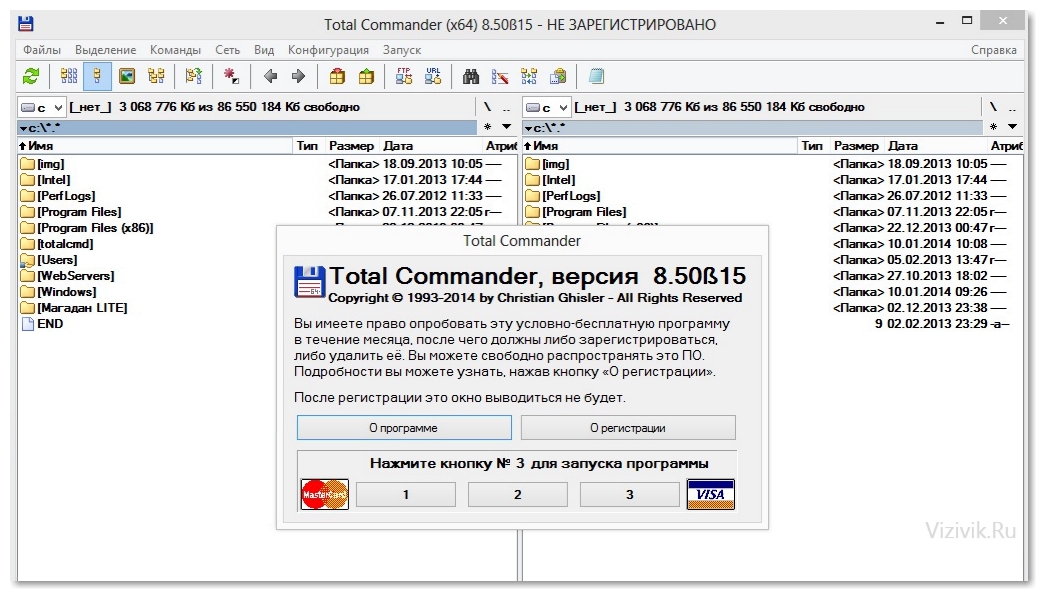
4. În fereastra din stânga a programului, selectați unitatea flash din lista derulantă.
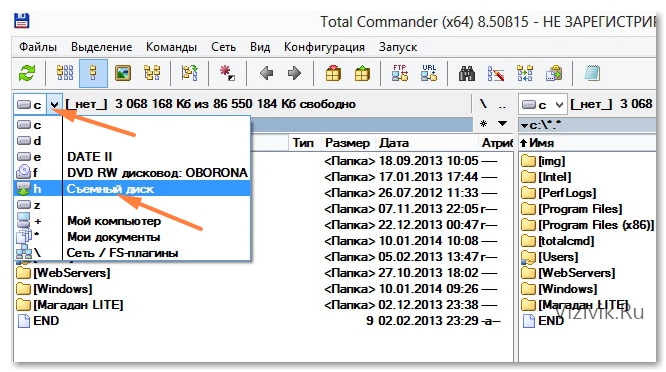
5. La prima vedere, unitatea flash este în regulă, folderul este pe loc, nu există doar fișiere, dar doar așa pare. Dacă priviți cu atenție, puteți vedea că folderele sunt comenzi rapide, deoarece au o extensie .Ink, dar, de fapt, folderele nu au extensie.
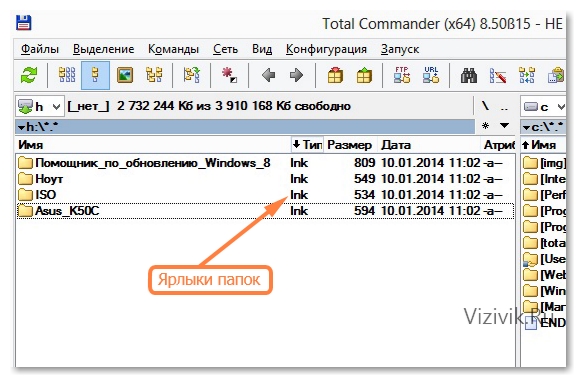
Deschideți secțiunea Configurare - Configurare ... În fereastra de setări, selectați secțiunea Conținutul panourilor și bifați partea dreaptă a casetei de lângă următorii parametri:
- Afișați fișierele de sistem
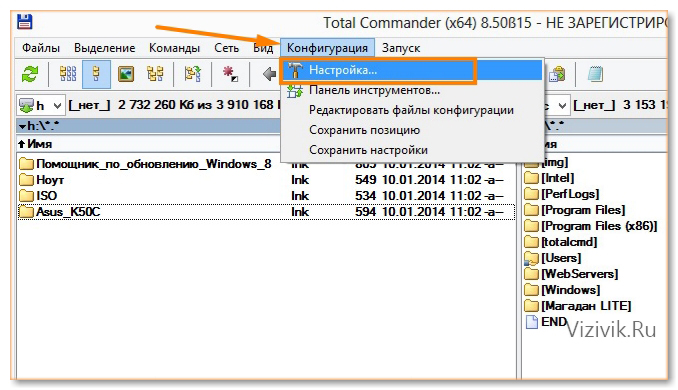
![]()
Acum, imaginea s-a schimbat. Am afișat fișiere de sistem ascunse (în același timp, este posibil să nu fie fișiere de sistem, deoarece tocmai au primit un astfel de atribut).
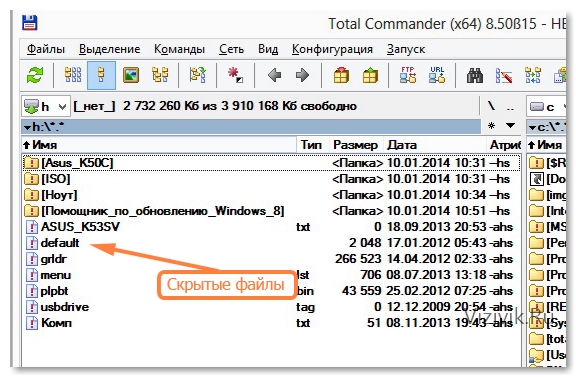
6. Ștergeți toate folderele pentru comenzi rapide de cerneală. Pentru a face acest lucru, țineți apăsată tasta CTRL și selectați cu mouse-ul fișiere necesare. Apăsați tasta DELETE de pe tastatură. De acord să ștergi.
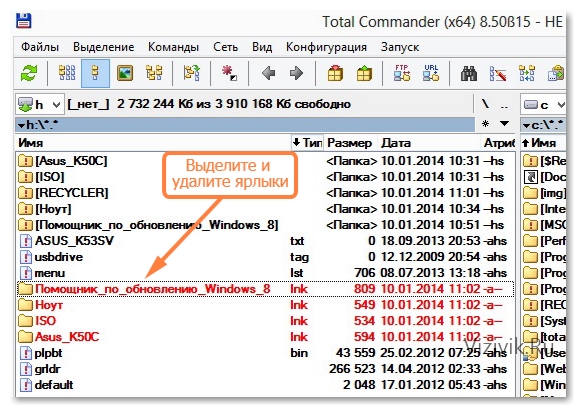
7. Rămâne să restaurați tipul anterior de foldere. Pentru a face acest lucru, trebuie doar să eliminați din ele atributele „ascunse, sistem etc.”. Instrumente de operare standard sisteme Windows XP, 7 sau 8 nu pot face acest lucru, iar utilizarea fișierului Total Commander este ușor.
Indicați (faceți clic unic pe stânga pe un fișier) către orice fișier și selectați toate folderele și fișierele folosind comanda rapidă tastatură CTRL + A.
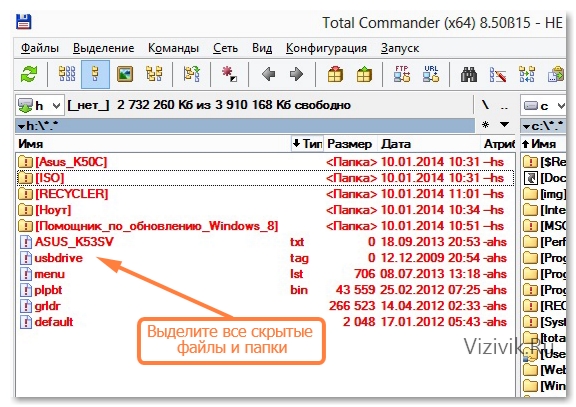
Deschideți secțiunea Fișiere - Modificați atributele. Eliminați toate punctele opuse valorilor:
- de arhivă
- Numai citit
- ascuns
- sistematic
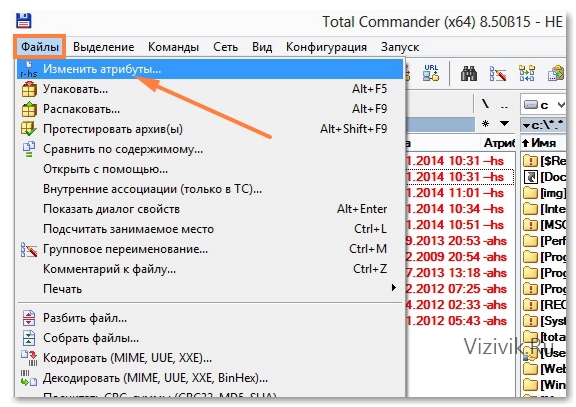

Și faceți clic pe butonul OK. Acum fișierele de pe unitatea flash USB pot fi vizualizate folosind un simplu Explorer.
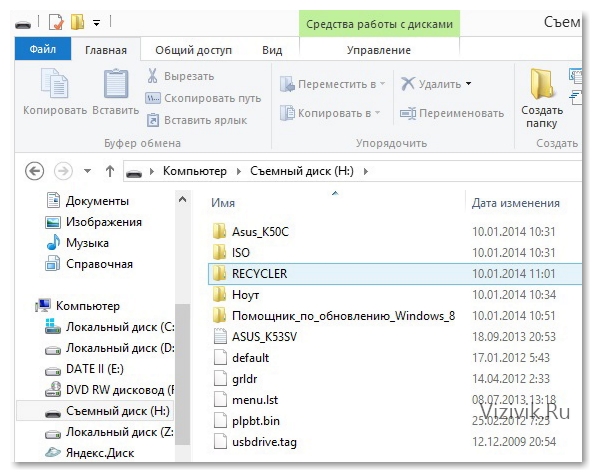
8. Un alt mic detaliu. Rămâne să ștergeți folderul RECYCLER, care conține eventual virusul. Evidențiați folderul RECYCLER cu butonul din dreapta al mouse-ului și apăsați butonul DELETE de pe tastatură. De acord să ștergeți toate fișierele din acest folder. Dacă în timpul ștergerii apare un avertisment că fișierul nu poate fi șters atât de ușor, atunci selectați butonul „cu drepturi de administrator”.
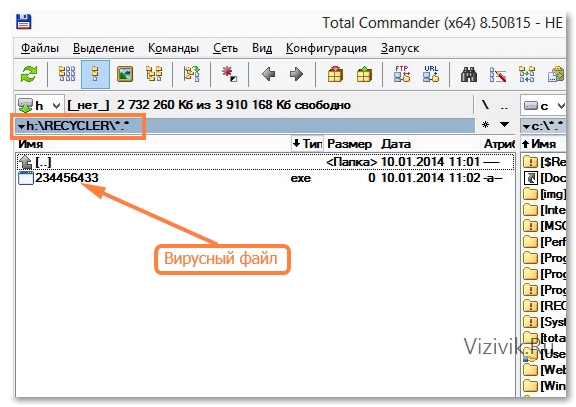
Asta este totul! Virusul va fi șters, iar fișierele vor fi restaurate cu succes.
La sfârșitul acestei recenzii, vreau să vă avertizez dinainte dacă observați brusc că lipsesc fișierele de pe unitatea flash sau, ca în acest exemplu, comenzile rapide apar în loc de foldere și fișiere, NU ÎNCEPȚIȚI să FORMAȚI unitatea flash! Încercați să utilizați această metodă pentru a reveni totul la locul ei.
În ultimii ani, un virus a fost foarte popular care blochează întregul conținut al unităților flash. Mai mult, utilizatorul nu trebuie să facă nimic special pentru acest lucru. Dă-ți unitatea flash pentru cineva să o folosească.

Dacă după folosirea unității flash USB pe un alt computer, dimensiunea și plenitudinea unității flash USB nu s-au schimbat, dar toate fișierele au dispărut brusc, atunci există o singură concluzie - virusul a fost ridicat.
Mai mult, prezența unui virus pe o unitate flash, conținutul acestuia poate arăta diferit:
- pe unitatea flash există foldere, dar toate sunt sub formă de comenzi rapide;
- folderele de pe unitatea flash nu sunt vizibile, dar este imposibil să adăugați informații la unitatea flash;
- folderele sunt goale în interior și dimensiuni spațiu liber pe o unitate flash nu a crescut.
- apariția unui fișier necunoscut pe o unitate flash cu extensia lnk.
Dacă unitatea flash arată următoarele informații, atunci trebuie tratată.
comenzile rapide în loc de folderele normale
Uneori, utilizatorul poate să nu observe nimic când faceți clic pe comanda rapidă, folderul se deschide și acolo este conținutul întreg. Dar acest lucru nu este mult timp, atunci și virusul îl ascunde. Dosarele cu extensia lnk sunt tratate mult mai dificil. Acestea blochează posibilitatea de a elimina caseta de selectare „ascunsă” din setări.
Vedeți-mă - faceți folderul vizibil
Tratamentul unei unități flash poate fi început prin utilizarea capabilităților sistemului de operare în sine.
Pentru a face totul ascuns vizibil, trebuie să faceți clic pe „pornire”, apoi pe „panou de control”. În fereastra care se deschide, selectați fila „Aspect” și selectați opțiunile folderului de acolo selectând „Vizualizare”.
Selectați secvențial opțiunile -folder panel-control
În caseta de dialog mică care apare, ar trebui să bifați opțiunea - afișați fișiere ascunse. După aceea, faceți clic pe OK.
selectați opțiunea de afișare a folderului
Asigurați-vă că debifați opțiunea de a ascunde fișierele de sistem. Deși acest lucru a fost făcut în mod intenționat, astfel încât utilizatorul să nu strice nimic în sistemul de operare în sine, dar dacă există un virus, acest lucru este necesar.
Deschiderea fișierelor de sistem ascunse
Asigurați-vă că, după toate aceste manipulări, trebuie să scanați unitatea flash cu antivirus. Dacă computerul nu are un antivirus, acesta poate fi descărcat întotdeauna pe Internet. Iată câteva dintre cele mai populare resurse plătite și gratuite, unde puteți descărca demonstrații de probă:
- Norton Security Antivirus - ;
- Avast - poate fi instalat versiune gratuită (nu DEMO) -;
- Kaspersky - .
Puteți rula o scanare a unității flash cu antivirus prin simpla manipulare. Faceți clic dreapta pe opțiunea "verificați virușii"
Verificarea unităților flash pentru viruși
Total Comander - salvator de folder de unitate flash
O altă opțiune la îndemână pentru afișare ascuns de virus Dosare - Folosind Comandantul Total convenabil . Mulți utilizatori îl folosesc pentru a naviga rapid prin fișiere și foldere. Puteți descărca comandantul la următorul link.
Lucrul în comandant este mult mai simplu și mai rapid decât utilizarea aceleiași interfețe Windows. Se deschide caseta de dialog program. Pe panoul superior trebuie să faceți clic pe opțiunea - „Configurare”.
Selectarea configurației
Apoi, selectați „Conținutul panourilor”, apoi „setări” și selectați „afișarea fișierelor”. După ce ați adus o opțiune - „ascunde / arată fișierele ascunse”, puteți pune și o verificare în următorul articol „Afișați fișierele de sistem”. Și faceți clic pe OK.
Selectați pentru a afișa fișiere ascunse
Pentru confortul utilizatorului, toate fișierele noi afișate sunt marcate cu un semn de exclamare roșu. Toate fișierele marcate în acest mod ar trebui să fie făcute vizibile în mod continuu. Pentru a face acest lucru, faceți clic dreapta când treceți peste fișierul deteriorat. Selectat în meniu - „Proprietăți”. În fereastra care se deschide, eliminați toate rândurile din parametrii fișierului.
Eliminați opțiunile ascunse
Dacă după aceste manipulări toate fișierele din folder au fost restaurate, comenzile rapide au fost eliminate și unitatea flash a funcționat din nou bine, atunci totul este în regulă. Trebuie doar să-l verificați din nou cu antivirus . Dacă nu ați reușit să corectați atributele fișierului, va trebui să utilizați un mini-program scris chiar de dvs.
Salvați-vă singur unitatea flash - scrieți un program
În cazuri grave când metode standard afișajele de fișiere nu mai salvează, trebuie să apelați la trucuri. În plus, se aplică programul de salvare a unității flash prezentat acestora.
După cum știți, programele sunt scrise în acest formular:
- în format .txt;
- în fișierul Notepad.
Pentru a crea acest program, va fi suficient să salvați textul de mai jos într-un notebook.
Programul pentru tratarea unităților flash
După aceea, ele salvează fișierul ca standard, îl numesc după orice nume. Fișierul trebuie să aibă extensia .bat . Într-o nouă locație de stocare fișier dat Acum ar trebui să fie afișat ca un document pentru editare (vor apărea roți și angrenaje în pictogramă).
Secvența de salvare a programului într-un format nou
Apoi, trecând peste acest fișier cu viteze, trebuie să faceți clic dreapta și să selectați opțiunea „executați ca administrator”. Va apărea o fereastră neagră standard, care este întotdeauna folosită la reinstalarea sistemului de operare, a programelor etc. După aceea, programul va solicita să introduceți litera unității flash. Trebuie să faceți acest lucru și apăsați Enter pe tastatură. Programul va începe să funcționeze.
Introducere nume unitate flash
La sfârșitul tratamentului unității „bolnave”, se va deschide o fereastră cu conținutul acesteia. După aceea, cu siguranță va trebui să rulați din nou antivirusul pentru a verifica efectele nocive ale unității flash. Pentru comoditate, un fișier cu un astfel de program este întotdeauna mai bine să ai pe o unitate flash astfel încât în \u200b\u200borice caz este posibil să tratați unitatea de viruși.
Tratamentul de la unitatea flash de la terți
Puteți trata unități și alte resurse ale unor terțe părți, numai în acest caz trebuie să vă rulați și să căutați aceste programe. Da, și trebuie să instaleze și să-și dea seama ce și cum funcționează.
Cele mai cunoscute:
- LimFlashFix - puteți descărca;
- HiddenFilesRecover - puteți descărca;
- Fix de dosar ascuns USB - puteți descărca.
Care sunt caracteristicile fiecărui program? Trebuie menționat că toate programele sunt mici și ușoare, nu ocupă mult spațiu pe disc și toate sunt verificate pentru viruși nocivi. Nu vor fi probleme de această parte.
LimFlashFix engleză
Acest program are o proprietate frustrantă. Întreaga sa interfață este în engleză. Pentru cei care nu cunosc limba, va fi dificil. Dar, întrucât programul este simplu, este suficient să parcurgem pentru prima dată întreaga procedură de recuperare a unității flash. Și atunci va fi ușor.
Secvență de acțiuni, apăsați doar două butoane - selectați suporturi amovibile - faceți clic pe Browser și faceți clic pe Da! Unhied dosarele. Aceasta înseamnă pornirea și dezinfectarea unității selectate.
Desfășurarea tratamentului cu unități flash
Asistent personal HiddenFilesRecover
Acest program nici nu trebuie descărcat. tot ce este necesar de la utilizator este de a selecta bit-ul sistemului său de operare -32 sau 64 și de a selecta direct unitatea flash USB pentru tratament și faceți clic pe „ok”. Printre facilități, se poate nota limba rusă a interfeței.
Cel mai simplu LimFlashFix
Acest tip de program are un singur dezavantaj - atunci când descărcați și rulați programul în sine, trebuie să vă concentrați. În caz contrar, modul vechi poate strica utilizatorul întreaga interfață a paginilor web . În mod implicit, descărcarea implică instalarea tuturor serviciilor Yandex - de la pagina de pornire, înainte de căutarea implicită. Prin urmare, căpușele din Yandex propuse trebuie eliminate dacă nu există planuri de utilizare a acestui serviciu.
Pentru a curăța și trata o unitate flash, trebuie doar să o selectați și să faceți clic pe butonul de remediere. Programul nu necesită altceva.
Interfață de program
Prin urmare, nu ar trebui să vă panicați niciodată de niciun utilizator cu probleme cu unitățile. Dacă doriți, puteți găsi orice fișiere pierdute. Poate că nu au plecat nicăieri de la mașină.
Prin viruși, toate fișierele și folderele de pe acesta devin ascunse. Din această cauză, utilizatorii se confruntă cu o problemă. Există fișiere pe unitatea flash, dar nu le pot deschide. În acest articol vom lua în considerare doar o astfel de problemă. Acum veți învăța cum să deschideți fișiere ascunse pe o unitate flash USB.
Pasul 1. Găsiți un computer cu software antivirus.
Dacă fișierele de pe unitatea flash USB s-au ascuns, atunci unitatea flash USB a fost infectată cu un virus. Este posibil ca nici măcar unul. Prin urmare, nu puteți doar conecta această unitate flash USB la primul computer pe care îl primiți. În caz contrar, computerul vă va pune în pericol și, în unele cazuri, computerul poate fi infectat cu viruși aflați pe o unitate flash USB. Prin urmare, în primul rând, trebuie să găsiți un computer cu antivirus. De asemenea, înainte de a conecta o unitate flash infectată, trebuie să vă asigurați că antivirusul este în funcțiune.
Numărul pasului 2. Conectați unitatea flash USB la computer și verificați-l dacă există viruși.
După ce găsiți un computer cu antivirus, puteți conecta o unitate flash USB la acesta. Imediat după conectare, deschideți „Computerul meu” și faceți clic dreapta pe pictograma unității flash conectate. În meniul care se deschide, selectați „” sau „Scanează viruși” dacă aveți versiunea în limba engleză a antivirusului. După aceea, așteptați până când antivirusul scanează toate fișierele de pe unitatea flash USB.
Pasul numărul 3. Activați afișarea folderelor ascunse.
Pentru a deschide fișiere ascunse pe o unitate flash, avem nevoie. Pentru a face acest lucru, deschideți fereastra de setări numită „Opțiuni dosar”.
Dacă utilizați Windows 8 sau Windows 10, atunci trebuie să deschideți orice dosar și să faceți clic pe butonul „Opțiuni” din fila „Vizualizare”.

Dacă utilizați Windows 7, atunci trebuie să deschideți orice folder și să apăsați tasta ALT. După aceasta, în partea de sus a ferestrei vor apărea o serie de meniuri derulante (File, Edit, View, Service și Help). Aici trebuie să deschideți meniul „Instrumente” și să selectați „Opțiuni dosar”.
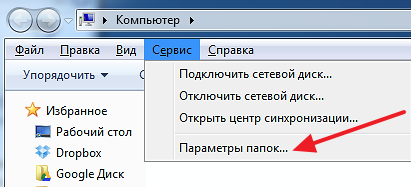
După aceea, fereastra „Opțiuni dosar” se va deschide în fața ta. În această fereastră, accesați fila „Vizualizare” și derulați până la sfârșitul listei „Setări avansate”. Acolo trebuie să debifați caseta de lângă funcția „Ascundeți fișierele de sistem protejate” și bifați caseta de lângă funcția „Afișați fișiere, foldere și unități ascunse”. După aceea, trebuie să salvați modificările făcând clic pe butonul „Ok”.
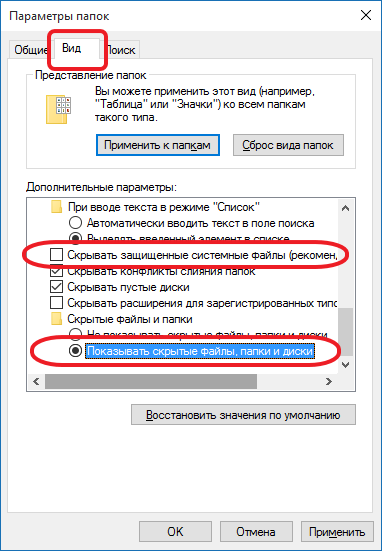
După aceste simple manipulări, fișierele ascunse de pe unitatea dvs. flash vor deveni vizibile și le puteți deschide.
Pasul 4. Faceți fișierele și folderele ascunse de pe unitatea flash.
De asemenea, puteți face din nou fișierele și folderele ascunse. Pentru a face acest lucru, selectați fișierele sau folderele ascunse de pe unitatea flash USB și deschideți proprietățile lor. După aceea, debifați atributul „Ascuns” și salvați modificările făcând clic pe butonul „Ok”.
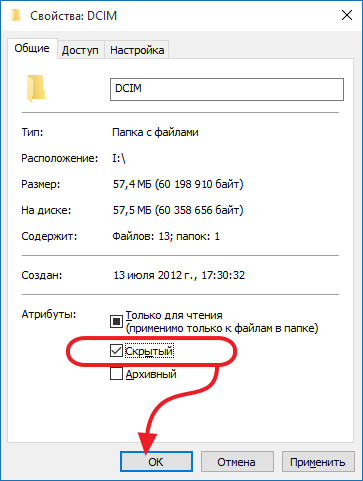
Trebuie menționat că, uneori, după infecția cu viruși, atributul „Ascuns” nu este eliminat. În astfel de cazuri, este mai ușor să copiați fișiere pe un computer și să ștergeți un astfel de folder.
În plus. Puteți, de asemenea, deschide foldere ascunse pe o unitate flash folosind. Pentru a face acest lucru, deschideți un prompt de comandă și accesați unitatea flash USB. Pentru a face acest lucru, pur și simplu introduceți litera și unitatea de control. Aceasta se face astfel:

După aceea, introduceți următoarea comandă:
- attrib -s -h *. * / s / d
Pe linia de comandă, va arăta așa ceva:

Timpul de execuție al comenzii attrib depinde de numărul de fișiere și foldere ascunse de pe unitatea flash. Acest lucru durează de obicei doar câteva secunde. După ce apare promptul pe linia de comandă pentru a introduce următoarea comandă, puteți verifica unitatea flash USB. Dacă totul a fost făcut corect, atunci toate folderele și fișierele ascunse de pe unitatea flash ar trebui să devină vizibile.
Vrei să înveți cum să câștigi lunar de la 50 de mii pe Internet?
Urmărește interviul meu video cu Igor Krestinin
=>>
Am avut o astfel de situație când eram încă începător, un prieten a venit la mine cu o problemă. Avea o unitate flash cu informații importante care lipseau undeva! Spațiu pe disc Unitatea flash pare să fie plină, dar când o deschizi este goală! Nu există fișiere.
Vreau să avertizez imediat că de multe ori unitățile flash infectate cu un virus „închid” toate folderele de la vizualizarea și accesarea acestora.
Prin urmare, în primul rând, verificați o astfel de unitate flash USB cu un antivirus instalat pe computer și numai după verificare, continuați cu deschiderea de dosare ascunse.
Am decis să abordez această problemă, „google” pe Internet, am găsit modalități de a deschide fișiere ascunse pe o unitate flash USB. Îți împărtășesc aceste moduri cu tine.
Deschideți documente ascunse pe întregul computer. Am descris deja această metodă într-unul din articolele mele, dar voi repeta aici pentru tine.
Cu orice dosar deschis, faceți clic pe „Vizualizare” în partea de sus. Apoi, în dreapta sus, este „setarea folderului”. O altă filă este „vizualizare”, apoi „parametru avansat”.

Dacă aveți Windows 7, apoi selectați secțiunea „Service” din partea de sus a ferestrei. În meniul derulant, căutați elementul „Opțiuni dosar”, apoi „Opțiune avansată”.
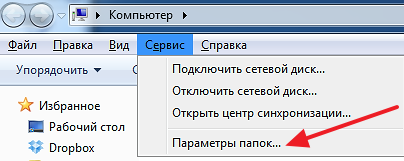
Debifează linia „Ascunde fișierele de sistem protejate”. Puneți un viraj împotriva liniei „Afișați dosarele ascunse, discul de fișiere”.

După acești pași simpli, toate folderele închise de pe computer vor fi vizibile. Aceasta se aplică tuturor dispozitivelor deschise pe computer.
Deschideți documente ascunse în unitatea flash în sine
Faceți clic pe pictograma „Computerul meu”, faceți dublu clic pe pictograma unității flash pentru a o deschide. După ce ai permis afișarea documentelor ascunse, acestea vor fi vizibile, dar este posibil să nu se deschidă și să fie marcate cu un semn de exclamare.
Faceți clic dreapta pe aceste dosare, după ce le selectați mai întâi. În lista derulantă, faceți clic pe „proprietăți”.
Fila generală, debifați „Ascuns”, faceți clic pe „ok”.

După aceea, documentele au devenit deschise pentru vizualizare.
Ce ar trebui să fac dacă atributul „ascuns” nu debifează caseta?
Amintiți-vă, v-am avertizat la începutul articolului că, cel mai adesea, unitățile flash cu fișiere ascunse sunt infectate cu un virus.
Așa a fost în cazul nostru. Marcajul de verificare nu a reacționat în niciun fel la testele de eliminare.

Și din nou, Google a venit la salvare. La sfatul lui, am sunat la linia de comandă.
Aceasta se face în felul următor:
- Apăsați combinația de taste Win + R;
- Introduceți cmd în caseta de căutare.
Se deschide o fereastră de comandă, introduceți următoarele comenzi:
- În prima linie în care unitatea mea este indicată (C / utilizatori / utilizatori /) după oblic, introduc numele unității flash, în cazul meu a existat unitatea (I), și am pus un punct, vezi ecranul;
- După aceasta, în linia de mai jos am inserat următoarea comandă: attrib -s -h *. * / S / d
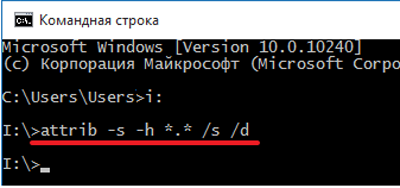
După aceea, comanda attrib este executată. Trec câteva secunde, dosarele de pe unitatea flash USB se deschid.
Deblocați documente prin managerul de fișiere
Dacă vă este frică să lucrați linie de comandă, teama că introducerea comenzii nu este adevărată, există o altă modalitate de a debifa toate folderele ascunse.
Pentru a face acest lucru, deschideți orice manager de fișiere, acesta:
- Comandant total;
- FileZilla.
Faceți clic pe fila „File” și selectați „Change Attributes”.
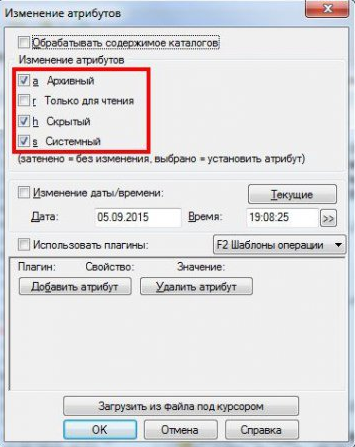
Apare o fereastră în care trebuie să debifați atributele:
- Arhiva;
- ascunse;
- Sistem.
Această acțiune deschide toate dosarele de pe computer, ceea ce a permis unui prieten să acceseze fișierele lor importante și valoroase. Am eliminat virusul de pe unitatea flash, dar un prieten, după caz, duplicat, a salvat informații importante pe unul dintre discurile sale cloud.
Cum să deschideți fișiere ascunse pe o unitate flash, total
De atunci, stochez și informații importante care nu se pot pierde în mai multe locuri. La urma urmei, stocarea fișierelor într-un singur loc, le puteți pierde pentru totdeauna.
Ce s-ar întâmpla dacă virusul nu ar ascunde folderele, ci l-ar distruge? Prin urmare, aveți grijă când salvați fișierele care vă au valoare. Utilizați informațiile din articol, acum știți cum să deschideți fișiere ascunse pe o unitate flash USB.
Vă aduc în atenție articole utile:
P.S. Pun capturi de ecran din câștigurile mele în programele de afiliere. Și vă reamintesc că toată lumea poate, chiar și un începător! Principalul lucru este să o faci corect, ceea ce înseamnă să înveți de la cei care câștigă deja, adică de la profesioniști.
Vrei să știi ce greșeli fac noii veniți?
99% dintre nou-veniți fac aceste greșeli și nu reușesc în afaceri și câștigă bani pe Internet! Aveți grijă să nu repetați aceste greșeli - „3 + 1 ERORI DE ÎNCEPERE Ucideră rezultatul”.